美图秀秀美容教程之磨皮祛痘使用方法
美图秀秀美容教程之磨皮祛痘使用方法介绍。我们在拍照时相机会把我们脸上的痘痘拍下来非常的难看,其实这时我们可以使用美图秀秀进行后期处理把这些瑕疵都处理掉,具体怎么操作呢?下面系统天地小编来给大家分享美图秀秀祛痘磨皮的方法。
访问:
美图秀秀磨皮祛痘的详细操作方法:
点击打开美图秀秀软件,此时会弹出美图秀秀软件的首页,我们点击下方主菜单栏里的【人像美容】按钮,此时页面就会切换到人像美容编辑页面,我们点击打开中间编辑区的【打开一张图片】按钮,选择需要进行处理的图片
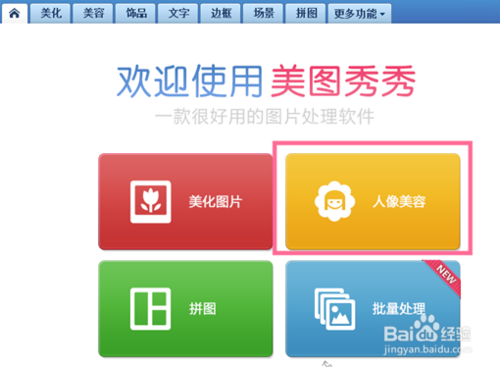
图片选择完毕后,此时页面会返回到人像美容的主页面,在此页面中间是人像美容的编辑区我们可以看到我们刚才选择的图片,左侧是人像美容编辑工具,我们点击【祛痘祛斑】按钮。
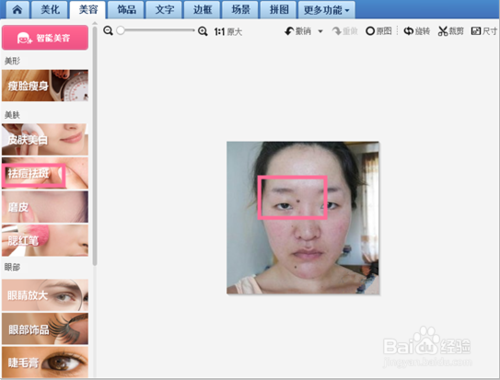
此时页面会切换到祛痘编辑页面,在祛痘编辑页面我们先设置好【画笔的大小】然后在中间编辑区点击脸上的痘痘就可以把痘痘去掉,有些细微的痘痘我们看不清时,可以点击上方放缩条将照片放大再进行祛痘。祛痘完毕后点击下方【应用】按钮即可完成祛痘。
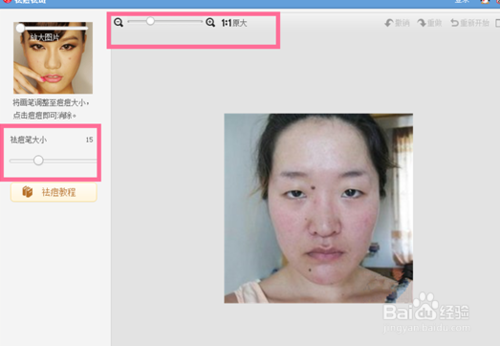
祛痘完成后,页面就返回到了人像美容的主页面,接下来我们就开始经行磨皮处理。在人像美容页面我们点击左侧人像美容工具栏里的【磨皮】按钮。
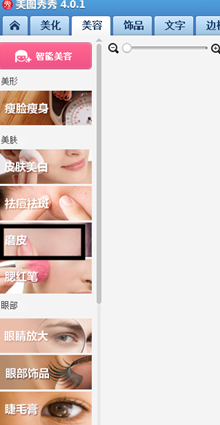
此时页面就会切换的磨皮编辑页面,在磨皮编辑页面我们先点击左上方的【整体】磨皮按钮,然后点击左侧的【快速磨皮】按钮,下方会弹出磨皮力度条,我们将磨皮力度调到中等。
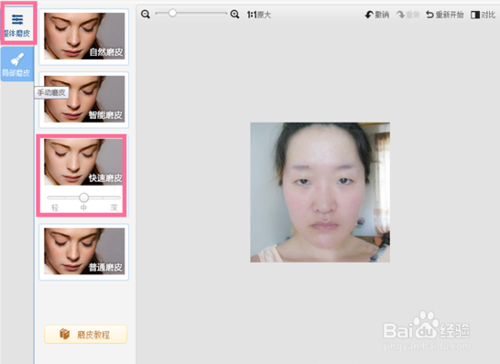
整体磨皮完成后,我们再点击左上方的【局部磨皮】把一些不满的地方再进行细致的磨皮,我们先在左侧磨皮工具栏里设置好磨皮画笔的大小和力度,再在中间磨皮编辑区进行磨皮,看不清的地方我们也可以将照片进行放大。磨皮完成后点击下方【应用】按钮
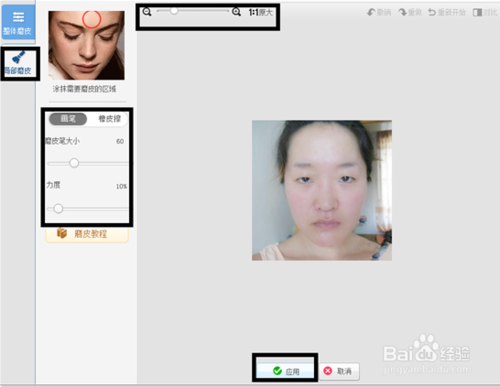
完成以上步骤后,祛痘磨皮就算完成了。此时的照片还不够完美,我们再给照片加上一个【冰灵】的特效,这样照片看起来会更完美。然后点击右上方的【保存与分享】按钮处理好的照片就保存起来了。
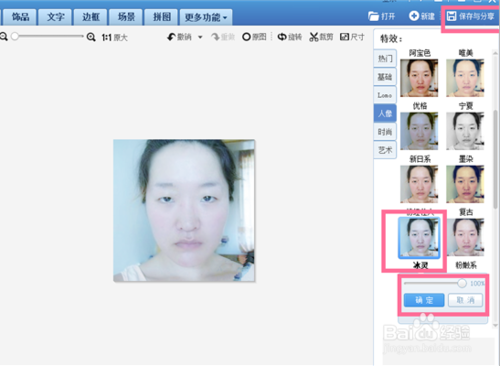
以上就是系统天地给大家分享的美图秀秀美容教程之磨皮祛痘使用方法,想要洁白无暇的肌肤,快来系统天地免费下载美图秀秀使用吧。美图秀秀是一款当今中国最时尚的软件,在这里你可以随意修饰照片、相片等等。









 苏公网安备32032202000432
苏公网安备32032202000432